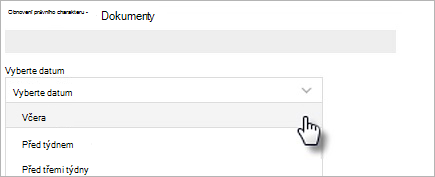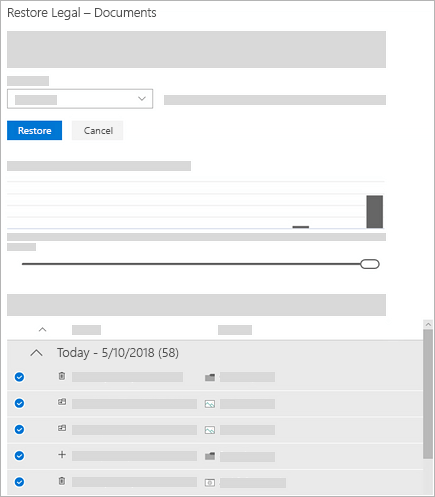Obnovení sdílené knihovny
Platí pro
Pokud se odstraní, přepíší, poškodí nebo nakazí malwarem velké množství souborů SharePoint nebo Microsoft Teams, můžete obnovit celou sdílenou knihovnu dokumentů do předchozí doby. Obnovení vrátí zpět všechny akce, ke kterým došlo u souborů i složek za posledních 30 dnů.
Pokud se odstranila celá knihovna, přečtěte si článek Obnovení položek v koši sharepointového webu.Pokud chcete opravit problémy s jednotlivými soubory po jednom, můžete obnovit odstraněné položky nebo obnovit předchozí verzi položky. U souborů v OneDrive můžete obnovit OneDrive.

Obnovení knihovny do předchozího času
-
Přejděte do knihovny dokumentů SharePoint, kterou chcete obnovit. (V Microsoft Teams na kartě Soubory v horní části kanálu vyberte Další > Otevřít v SharePointu.)
-
Vyberte Nastavení
Poznámka: Pokud možnost Obnovit tuto knihovnu v části Nastavení nevidíte, buď nemáte oprávnění, nebo se díváte na klasickou knihovnu.
-
Na stránce Obnovit vyberte v rozevíracím seznamu datum, například Včera, nebo vyberte Vlastní datum a čas.
-
Podle grafu a kanálu nedávných aktivit určete, co chcete vrátit.
Graf denních aktivit zobrazuje celý objem aktivit u souborů za posledních 30 dnů, a to po jednotlivých dnech. Poskytuje přehled o tom, co se v průběhu času stalo s vaší knihovnou, a může vám pomoct identifikovat neobvyklé aktivity, například kdy byly vaše soubory napadeny malwarem.
Kanál aktivit uvádí jednotlivé operace u souborů a složek v obráceném chronologickém pořadí. Zobrazení můžete posunout k předchozím dnům, případně pomocí posuvníku pod grafem denních aktivit rychle přejít na konkrétní den.
-
Pokud vybíráte vlastní datum a čas, vyberte hodnoty odpovídající nejstarší aktivitě, kterou chcete vrátit. Když vyberete aktivitu, automaticky se vyberou i všechny aktivity, ke kterým došlo po ní.
-
Až budete připraveni knihovnu obnovit, vyberte Obnovit a vraťte zpět všechny vybrané aktivity.
Knihovna se obnoví do stavu, ve který byla před první vybranou aktivitou. Pokud změníte názor na právě provedené obnovení, můžete vybrat Obnovit tuto knihovnu a vrátit obnovení zpět výběrem akce obnovení, kterou jste právě provedli.
Omezení a řešení problémů
-
Obnovení můžou spustit jenom správci webu. Každý, kdo knihovnu navštíví, uvidí během probíhajícího obnovení oznámení.
-
Při obnovování souborů se používá historie verzí a koš. Pokud je historie verzí vypnutá, nebudete moct obnovit soubory na předchozí verzi. Informace o nastavení správy verzí najdete v tématu Povolení a konfigurace správy verzí pro seznam nebo knihovnu.
-
Odstraněné soubory nelze po odebrání z koše kolekce webů obnovit – ručním odstraněním nebo vyprázdněním koše.
-
Pokud soubor nebo složku po odstranění znovu nahrajete, operace obnovení pro tento soubor nebo složku se přeskočí.
-
Pokud některé soubory nebo složky nelze obnovit, vygeneruje se soubor protokolu pro zachycení chyb. Název souboru začíná "RestoreLog", za kterým následuje ID (například RestoreLog-e8b977ee-e059-454d-8117-569b380eed67.log). Soubor protokolu můžete poskytnout našemu týmu podpory, abyste usnadnili řešení případných problémů.
-
Obnovit tuto knihovnu je k dispozici pro moderní prostředí jenom v SharePoint a nedá se použít k obnovení celé knihovny, která byla odstraněna. Pokud se odstranila celá knihovna, přečtěte si článek Obnovení položek v koši sharepointového webu.